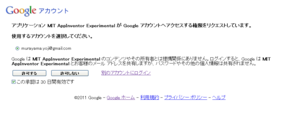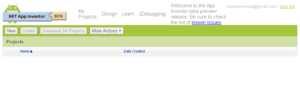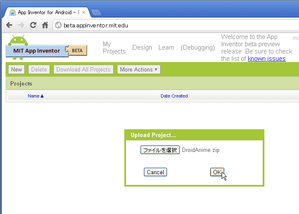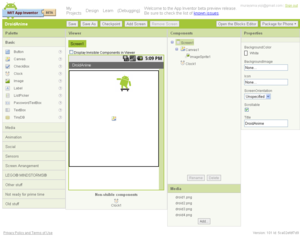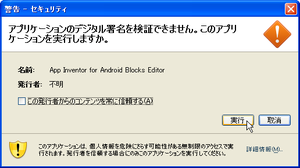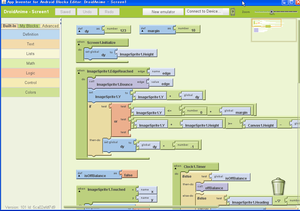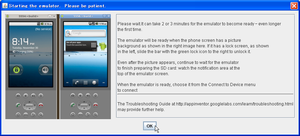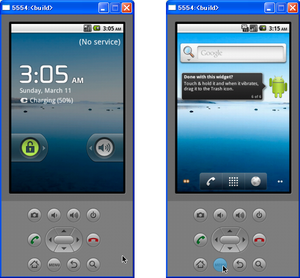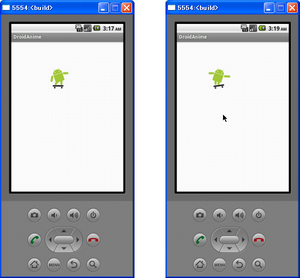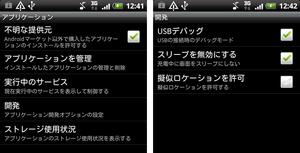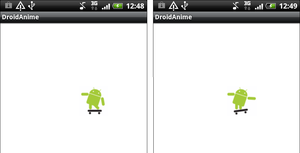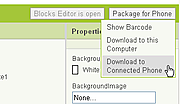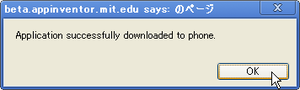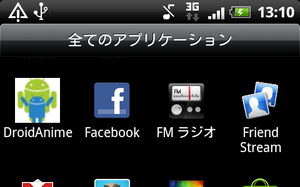プログラマでなくてもAndroidアプリが開発できる「App Inventor」が、MITで復活!
待ってました!!
昨年末、「Google Labs」終了に伴って、MIT(マサチューセッツ工科大学)のメディアラボのモバイル教育センターに引き継がれた「App Inventor」ですが、ようやく、公開ベータ版が利用できるようになりました。
http://beta.appinventor.mit.edu/
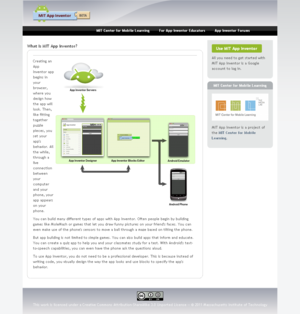
[Use MIT App Inventor]をクリックすると、Googleのログインページに遷移、Googleアカウントでログインできます。
メールアドレスの共有を[許可する]を選択すると、MITの「App Inventor」のオープンβ版のページが表示されます。
最初は、プロジェクト一覧画面ですね。
まだ、何もプロジェクトが無い状態です。寂しいですね。
以前、作成したアプリをアップして、そのまま使えるかどうか、試してみましょう。
[More Action]から、[Upload Source]を選び、[ファイルを選択]で、昨年、ダウンロードしておいたプロジェクトをアップロードします。
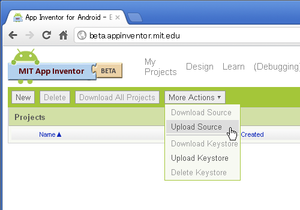
アップロードが出来ると、部品をドラッグ&ドロップで配置できる「Designer」の画面に遷移します。
これは、スケボーに乗っているDroidくんのアニメーションのアプリです。
[Open the Blocks Editor]をクリックして、パズルのようにブロックを組み合わせて動きを定義する「Blocks Editor」を起動します。
ブロックは、プロジェクトを保存したときのままの状態です。ちょっと感動的。
[New emulator]をクリックして、エミュレータを動かします。
少し時間がかかりますが、それは以前と同じ。
エミュレータの[MENU]ボタンを押すと、ちゃんと画面が変わります。
「Blocks Editor」の画面上の[Connect to Device...]をクリックして、起動したエミュレータを指定します。
無事、Droidくんが動き出しました!
久しぶりの再会。懐かしい、動き!
実際に、Android端末で動かしてみましょう。
Android端末の[設定][アプリケーション]メニューで、動かすための準備をしてから、パソコンとAndroid端末を接続します。
「Blocks Editor」の[Connect to Device...]で、つないだAndroid端末を選択します。
おっ、Android端末でも、昔と変わらぬ動き。
タップでの操作にも、ちゃんと応えてくれます。
最後に、「Designer」の画面に戻って、インストール。
「Designer」の画面右上にある[Package for Phone]をクリックして、[Download to Connected Phone]を選ぶと、つないだAndroid端末にダウンロードが始まります。
ちゃんとダウンロードも出来ました!!
「App Inventor」Droidくんアニメ復活です。
注:
もし、Android端末にダウンロードしようとして、
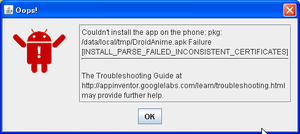
INSTALL_PARSE_FAILED_INCONSISTENT_CERTIFICATES
のエラーが出たら、同一のアプリが既にインストールされていないか、確認してみて下さい。
以前のアプリがインストールされたままだと、証明書の署名が一致しない、という上記のエラーになります。
その場合は、既存のアプリをアンインストールしてから、もう一度、ダウンロードしてみて下さい。
宣伝:
「App Inventor」でのDroidくんアニメの作り方は、こちら ↓